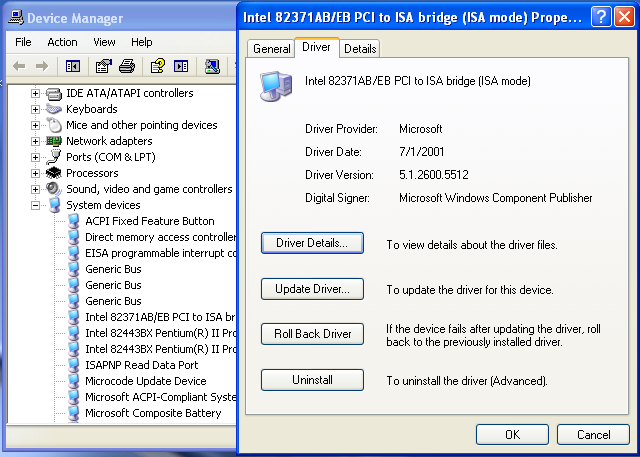Обновление драйверов является неотъемлемой частью стабильной работы компьютера, а его производительность зачастую зависит от программного обеспечения. Обновить драйвера может и обычный пользователь в домашних условиях, для этого необходимо разобраться, что такое драйвера, сколько их и как их обновить.
Что такое драйвера и сколько их?
Драйвера – это специальное программное обеспечение в Windows или иной опереационной системе, которое отвечает за взаимодействие различного оборудования и приложений друг с другом, то есть объединяет компьютер в единое целое. Вот несколько подобных устройств: клавиатура, мышь, видеокарта, роутер, вебкамера, сетевая карта и др. Когда пользователь подключает устройство, компьютер не «понимает», как правильно работать с ним. Чтобы оборудование заработало правильно и максимально продуктивно, необходимо установить драйвера, для этих самых устройств.
Количество драйверов зависит от количества подключенных к компьютеру устройств, а также набора технологий реализованных в самой материнской плате компьтера. Таким образом для нормальной работы компьютера, может потребоваться значительно большее количество драйверов, для разных устройств и технологий, возможно о которых мы даже не знаем (Например многие пользователи не знакомы с контроллером SATA AHCI, но он необходим для работы жесткого диска).
Установка и обновление всех драйверов на ПК
Самыми необходимыми и часто обновляемыми считаются драйвера:
• на видеокарту;
• на материнскую плату/чипсет;
• на звуковую карту;
• на сетевую карту.
Как узнать, нужно ли обновление?
Для того чтобы узнать нуждается ли ваш компьютер в обновлении программного обеспечения, необходимо проверить, какая версия установлена в данный момент. В windows 7 и в windows 10 необходимо воспользоваться поиском в меню «Пуск», ввести «Диспетчер устройств» и выбрать его в списке результатов.
В диспетчере устройств представлен весь список подключенных к компьютеру устройств. Если ткнуть правой кнопкой мыши на одно из устройств и выбрать вкладку «Свойства», то пользователю откроется вся информация об установленных на ПК драйверах. Также проверить их актуальность можно в программе Driver Updater.
Сигналом о том, что необходимо обновление, могут служить различные проблемы в работе оборудования. Например, необходимо обновить драйвер на видеокарту, если этого требует новая компьютерная игра, а новые программы могут требовать новых драйверов на материнскую плату и звуковую карту. Но, стоит понимать, что устаревшему железу никакие программы не помогут и ускорить работу компьютера они не смогут никоим образом.
Как обновить драйвера?
Драйверов для каждого вида устройств множество, но лишь один подойдет к конкретному устройству. При поиске обновлений в ручную необходимо знать точное название устройства и его версию, а так же учесть, какая версия операционной системы установлена на компьютере. Так, драйвер, изготовленный для Windows XP, будет некорректно работать на Windows 10.
Способы обновления:
1. автоматическое обновление системой;
2. поиск драйверов и установка вручную;
3. автоматическое обновление при помощи утилиты Driver Updater или подобной.
Самым удобным и незаметным для пользователя является автоматическое обновление системой, но не всегда оно срабатывает, как хотелось бы, а в случае, если устройство новое, система предложит найти драйвера самостоятельно. Для своевременной и легкой установки обновлений, поможет программа для поиска драйверов Driver Updater. Она сама осуществляет поиск драйверов, автоматически их подгружает и устанавливает, при этом работает на всех версиях операционных системах Windows.
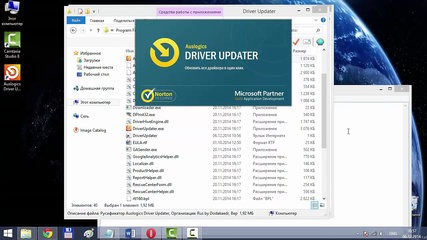
Driver updater необходимо скачать с официального сайта программы, а затем установить. Для этого необходимо кликнуть левой кнопкой мыши по значку программы 2 раза и следовать инструкциям и рекомендациям, описанным в окошке. После запуска утилита сама просканирует компьютер и обновит все драйвера до последней версии.
Видео как установить Driver Updater
В случае если нет возможности использовать Driver Updater, придется осуществить поиск драйверов вручную. Лучше всего в такой ситуации обратиться за помощью на сайт производителя. Компании всегда выкладывают на своих ресурсах ПО для каждой модели устройства, которое они производят, но, перед тем как скачать драйвера и необходимое ПО, необходимо убедиться, что они подходят под операционную систему используемую на вашем компьютере.
Видео как обновить драйвера для Windows
Как обновить в Windows 7
Установить программы на Windows 10 — легко и просто!
Похожие публикации
- Как удалить вредоносное ПО с Windows
- Как защитить учетную запись в Windows 10 ПИН-кодом
- Установка заблокированных приложений в Windows 10
Источник: www.windxp.com.ru
Самые лучшие методы по обновлению всех драйверов в windows 7
Мне довольно часто приходится работать со всевозможной компьютерной техникой, поэтому я и веду этот блог. Вчера у меня было очень мало времени, а на одном из ноутбуков нужно было инсталлировать необходимое ПО. И я решил сегодня создать статью о том, как обновить все драйвера на windows 7, при этом я расскажу вам о фишках. Которые помогут сэкономить кучу времени. И так, поехали.
- Зачем нужно обновлять драйвера?
- Ручной метод.
- Автоматический метод.
- Возможные проблемы и их решение.
- Конфликтующее ПО.
- Заключение.
Зачем нужно обновлять драйвера?

Многие считают, что программного обеспечение, вшитого в дистрибутив винды, достаточно для стабильной работы. Вы тоже думаете, что установив Windows 7 макимальную можно больше ничего не качать и не инсталлировать? Если да, то спешу вас разочаровать.
Обновить все драйвера вам придется, так или иначе. В противном случае у вас просто ничего не запустится на вашем ноуте, ну кроме какого-нибудь сапёра или косынки. Драйвера нужны для того, чтобы компьютер, а вернее сам ОС определила устройство и смогла использовать его на всю катушку.
Без свежего ПО вы не сможете даже настроить разрешение. Это сразу делает невозможным работу графических редакторов. Драйвера на звук могут вообще, вернее их отсутствие, не даст вам послушать музыку. Перечислять можно бесконечно. Самое важное, все ПО нужно своевременно обновлять.
И без интернета делать это не возможно.
Ручной метод
Подойдет тем, кто любит быть уверенным в результате, а также привык работать вручную. Приготовьтесь потратить много времени. Для этого нажимайте кнопку пуск, а потом переходите в панель управления.

После этого, в верхнем правом углу щелкните на вид просмотра «Мелкие значки», далее выберите в таблице значок диспетчера устройств.

Далее выбираете любое устройство, которое нуждается в обновлении драйверов. Пусть это будет видеокарта.

Далее нажимайте на ней правой кнопкой мыши и переходите в свойства.

Затем клацаете вкладку драйвер и нажимаете «Обновить».

Так как дров на ноутбуке у вас нет, искать их нужно будет в сети, соответственно в этом случае в открывшемся окне надо выбрать самую первую строчку.

И все, если операционная система найдет нужные файлы, она сама их скачает и установит. Далее вы просто перезагружаете машину и радуетесь обновлению.
Если вдруг система не нашла ничего, то каждое устройство вам придется обновлять вручную. Например, у вас видеокарта от Nvidia. Значит, вы идете по этому адресу и нажимаете вот сюда.

Далее выбираете модель вашего девайса, операционную систему и нажимаете поиск.

Далее ищите в списке вашу карту, если она там есть, то скачиваете софт и устанавливаете.

Все. Можно сказать, что для игр почти все готово. Кстати, если у вас карта от АМД, то вам вот на этот сайт .
Автоматический метод
Это мой самый любимый вариант. Он помоет скачать все и сразу. DriverPack Solution поможет вам в этом. Идем вот сюда и качаем DRP полной версии.

Затем открываем образ архиватором или загоняем его в виртуальный оптический привод. Не важно как, важно чтобы он открылся.

Открываем вот этот экзешник.

Далее выбираете галочкой дрова и смотрите, чтобы справа от них стояли желтые точки. Затем жмете «установить.

Все, перезагружайте ноутбук, если он автоматически это не сделал.
Кстати, с таким архивом ПО вам больше не придется качать все что нужно онлайн.
Возможные проблемы и их решение
Бывает так, что драйвер не устанавливается из указанной папки. Такое случается с китайскими сборками и девайсами. Связанно это отнюдь не с аппаратной частью, а с софтовой. Попробуйте просто перекинуть файлы на диск, где стоит сама операционная система. Главное поместите ее в такой каталог, что бы в именах пути не было русских слов.
Проблема решается буквально одним кликом.
Может случиться и такое, что вы останетесь без интернета из-за установки ПО для вашего модуля беспроводной связи или сетевой карты. В этом случае просто сделайте откат на предыдущую версию дров и перезагрузите ноутбук. Затем просто скачайте другие драйвера, возможно у этой версии проблемы с совместимостью с операционной системой.
Если по какой либо причине вы не смогли установить драйвер пак солюшен, то я могу предложить вам альтернативный вариант. Драйвер бустер . Он очень прост в работе. Кстати программа распространяется бесплатно, кроме версии PRO.
Если откат каких-либо драйверов не помог, то скорее всего при установке был затронут реестр. Чтобы избавиться от этого вам потребуется вот такая софтинка . Ей удаляете се остатки от файлов драйверов, а затем производите полную чистку системного реестр. Компьютер потом сам перезагрузится.
Конфликтующее ПО
Может случиться так, что вы просто не сможете скачать какой либо драйвер. Например, на китайский принтер или отдельную звуковую карту сомнительного производства. Одним кликом такую проблему не решить. Если вы уверены в ПО которое качаете, то попробуйте отключить сначала брандмауэр. Делается это так.
Заходите в меню пуск и в строке поиска начинаете вбивать Брандмауэр Windows), затем выбираете в появившихся результатах.

Слева выбираете вот эту строчку.

Далее, вам просто нужно будет передвинуть ползунки в состояние выключения и нажать «Ок».

Если и это не помогло, то вам нужно отключить на время вой антивирусник. Скорее всего, это он блокирует файлы, которые вы пытаетесь скачать. Но всегда помните, в этом случае ваша машина останется без защиты. И если вы скачаете вирус, то он беспрепятственно попадет в каталоги системы. Поэтому, всегда качайте ПО с тех источников, в которых вы уверены сами!
Заключение
На этом я с вами буду прощаться! Сегодня вы узнали, как бесплатно обновить все драйвера, зачем это нужно и какие вы можете встретить проблемы. Но теперь у вас есть проверенная инструкция, следуя которой вы сможете сделать все самостоятельно. Делитесь статьей с вашими друзьями в социальных сетях, а также подписывайтесь на блог! До новых встреч, мои уважаемые читатели!
Источник: windwix.ru
Как обновить драйвера на Windows 7?
Каждое устройство или оборудование, установленное в компьютер, управляется системой Windows при помощи специальной программы – драйвера. Без инсталлированного драйвера работа оборудования будет сопровождаться ошибками, а некоторые устройства без них и вовсе откажутся работать. Производители устройств с каждым новым обновлением драйверов улучшают взаимодействие между системой и встроенным устройством, вследствие чего рекомендуется всегда устанавливать свежие версии драйверов. Но как следить за их обновлением? Как обновить драйвера на Windows 7?
Автоматический режим установки драйверов
Операционная система Windows умеет самостоятельно искать драйвера в интернете и устанавливать их на компьютер. Достаточно разрешить ей в автоматическом режиме инсталлировать необходимое программное обеспечение. В Windows 7 активировать автоматическую установку драйверов можно следующим способом:
- Откройте меню «Пуск» и выберите пункт «Устройства и принтеры».

- В новом окне кликните правой кнопкой мыши на иконке с названием вашего компьютера. В выпавшем списке выберите пункт «Параметры установки устройств»

- Разрешите Windows 7 загружать драйвера и устанавливать их, передвинув триггер в положение «Да». После чего сохраните настройки, кликнув кнопку «Сохранить».

- Вы можете воспользоваться полуавтоматическим режимом установки нового программного обеспечения. Сдвиньте триггер в положение «Нет» и отметьте пункт «Всегда устанавливать наиболее подходящие драйвера …».

к содержанию ↑
Ручной режим обновления программного обеспечения
Если вы считаете себя опытным пользователем, то вы, вероятнее всего, знаете о ручном способе обновления драйверов. Откройте «Мой компьютер» и кликните вверху «Свойства системы». В новом окне перейдите по ссылке «Диспетчер устройств».

Выберите любое устройство, к которому вы хотите обновить программное обеспечение. Кликните по нему правой кнопкой и нажмите «Обновить драйвера».

Разрешите системе провести автоматический поиск драйверов и их установку.

Нередко ОС Windows не обнаруживает свежие драйвера для установленного оборудования. Как обновить драйвера на Windows 7 в этом случае? Если у вас ноутбук, то проще всего зайти на сайт производителя, найти в списке свой ноутбук и скачать драйвера для каждого оборудования. У любой компании, производящей ноутбуки, на официальном сайте выкладывается программное обеспечение под определенную модель устройства. Что касается драйверов для видеокарты, то обновляться лучше на сайте производителя видеоадаптера.
Но если у вас стационарный компьютер, то обновление программного обеспечения может затянуться, так как придется посещать десятки сайтов-производителей и искать для своего оборудования драйвера. Обновить все драйвера на Windows 7 за один раз поможет программа Driver Pack Solution.
Глядя на название, можно понять, что данная программа представляет собой набор всевозможных драйверов для всех существующих устройств. Объем программы довольно большой и растет с каждым месяцем. Скачайте Driver Pack Solution с официального сайта http://www.drp.su и запустите ее на своем компьютере. Программа автоматически обнаружит установленное оборудование, сверит версии инсталлированных драйверов и в случае необходимости установит свежие драйвера.

Правда, перед обновлением какого-либо драйвера обязательно создайте точку восстановления системы. Нередко после инсталляции программного обеспечения возникают проблемы в Windows. Если же у вас включено автоматическое создание точек восстановления, то этот пункт можно опустить. Наглядно об обновлении драйверов рассказано в этом ролике:
Похожие статьи
/rating_on.png)
/rating_on.png)
/rating_on.png)
/rating_half.png)
/rating_off.png) (4 оценок, среднее: 3,50 из 5)
(4 оценок, среднее: 3,50 из 5)
Источник: thedifference.ru